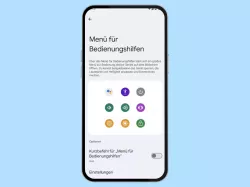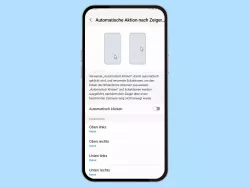Huawei: Bedienungshilfen für Interaktionen einrichten
Hier zeigen wir, wie man einen automatischen Klick aktivieren oder die Reaktionszeit von Berühren und Halten einstellen kann.
Von Simon Gralki · Veröffentlicht am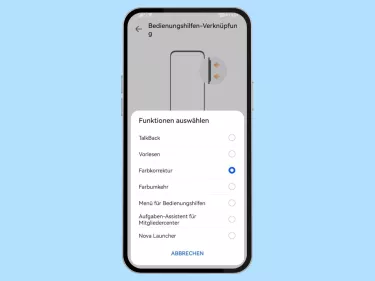
Die EMUI-Benutzeroberfläche verfügt über Interaktions- und Geschicklichkeitsfunktionen, welche die Bedienung des Huawei-Handys erleichtern. Hier erklären wir, was das für Funktionen sind und wie man die verschiedenen Interaktionen konfigurieren kann.
Neben erweiterten Display-Einstellungen oder Optionen zum Ändern der Audio-Einstellungen bieten die Bedienungshilfen auf dem Huawei-Handy auch verschiedene Interaktionsfunktionen und -einstellungen. In diesen kann der Nutzer beispielsweise festlegen, wie lange die Verzögerung beim Halten von Elementen auf dem Bildschirm dauern soll, aber auch automatisierte Funktionen einstellen, um zum Beispiel einen automatischen Klick auslösen zu können, wenn eine über USB oder Bluetooth verbundene Maus nicht mehr bewegt wird.
Bedienungshilfen-Verknüpfung
Man kann auf dem Huawei-Handy eine Verknüpfung oder einen Shortcut zu den Bedienungshilfen aktivieren, um schnell auf eine Funktion wie beispielsweise TalkBack oder der Farbkorrektur zugreifen zu können.
Dazu muss man dann lediglich beide Lautstärketasten drei Sekunden lang drücken, um die ausgewählte Funktion zu starten. Bei der Aktivierung der Bedienungshilfen-Verknüpfung kann man aus den folgenden Funktionen wählen und festlegen, ob der Zugriff bereits auf dem Sperrbildschirm erlaubt sein soll:
- TalkBack
- Vorlesen
- Farbkorrektur
- Farbumkehr
- Menü für Bedienungshilfen
- Aufgaben-Assistent für Mitgliedercenter



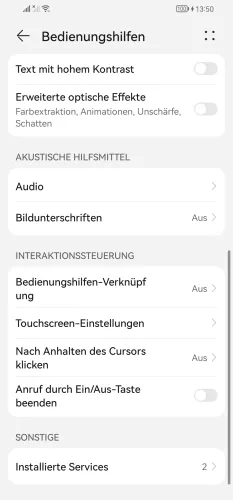
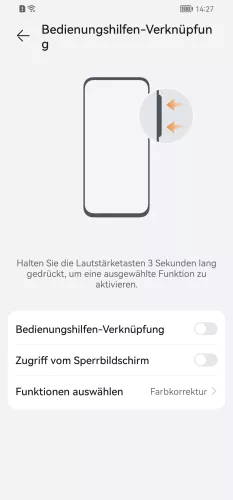

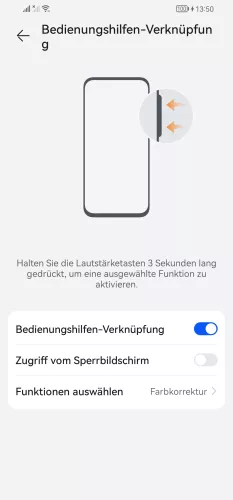

- Öffne die Einstellungen
- Tippe auf Bedienungshilfen
- Tippe auf Bedienungshilfen
- Tippe auf Bedienungshilfen-Verknüpfung
- Aktiviere oder deaktiviere Bedienungshilfen-Verknüpfung
- Tippe auf OK
- Tippe auf Funktionen auswählen
- Wähle eine Funktion
Reaktionszeit von Berühren/Halten
Die Verzögerung beim Antippen und Halten oder "Lange Tippdauer", wie sie unter EMUI genannt wird, wird verwendet, um die Dauer vom Gerückthalten festzulegen. Dadurch wird bestimmt, wie lange es dauern soll, bis weitere Optionen oder Menüs angezeigt werden, nachdem ein Element auf dem Bildschirm angetippt und gehalten wird. Dafür gibt es die folgenden Optionen:
- Kurz
- Mittel
- Lang
Hinweis: Es muss die "Lange Tippdauer" eingestellt werden, denn die "Tippdauer" gilt für einfaches/einmaliges Tippen auf dem Bildschirm.





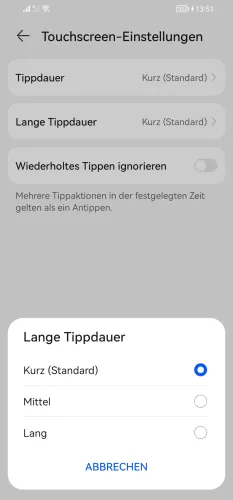
- Öffne die Einstellungen
- Tippe auf Bedienungshilfen
- Tippe auf Bedienungshilfen
- Tippe auf Touchscreen-Einstellungen
- Tippe auf Lange Tippdauer
- Wähle Kurz, Mittel oder Lang
Automatischer Klick
Wenn das Huawei-Handy mit externem Zubehör wie Trackpads oder Mäusen verwendet wird, kann der Nutzer einen automatischen Klick einstellen.
Dadurch wird automatisch ein Klick ausgeführt, sobald sich die Maus oder der Cursor nicht mehr bewegt. Um die Dauer bis zum Ausführen eines Klicks zu ändern, bieten die Einstellungen einen Schieberegler mit insgesamt acht verschiedenen Stufen.




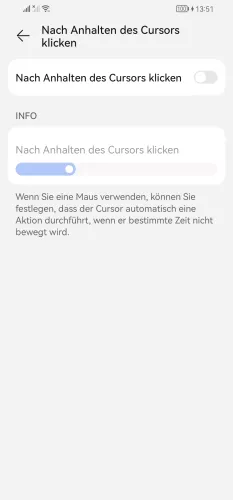
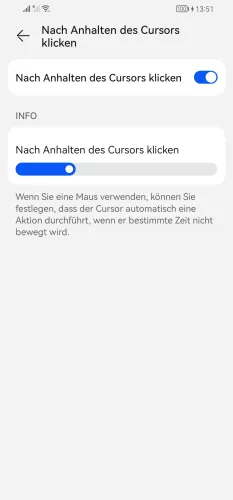
- Öffne die Einstellungen
- Tippe auf Bedienungshilfen
- Tippe auf Bedienungshilfen
- Tippe auf Automatischer Klick
- Aktiviere oder deaktiviere Nach Anhalten des Cursors klicken
- Lege die Verzögerung fest
Diese Anleitung gehört zu unserem Huawei Guide, welches dir Schritt für Schritt das Betriebssystem EMUI erklärt.
Häufig gestellte Fragen (FAQ)
Wofür ist der automatische Klick?
Das Huawei-Handy bietet die Funktion "Nach Anhalten des Cursors klicken", welche sich in den Bedienungshilfen befindet. Dadurch kann bei einer angeschlossenen Maus automatisch ein Klick ausgeführt werden, wenn die Maus nicht mehr bewegt wird.
Was ist die lange Tippdauer?
Die lange Tippdauer, wie sie auf dem Huawei-Handy genannt wird, ist die Verzögerung von Berühren und Halten und bestimmt, wie lange es dauert, bis ein anderes Menü geöffnet wird, nachdem beispielsweise ein App-Symbol angetippt und gehalten wurde.
Wie kann man das Bedienungshilfen-Menü einschalten?
Leider verfügt das Huawei-Handy nicht über eine direkte Option für das Bedienungs- oder Eingabehilfen-Menü mit den verschiedenen Schnellzugriffen. Alternativ kann man eine Verknüpfung zu einer Bedienungshilfen-Funktion erstellen und das Bedienungshilfen-Menü aktivieren, um es zu starten, indem man die Lautstärketasten gedrückt hält.
Wofür ist der Schalterzugriff?
Der Schalterzugriff ist eine Bedienungshilfe auf dem Huawei-Handy und ermöglicht die Steuerung des Geräts durch externes Zubehör wie Tasten oder große Schalter.